Cara memulihkan pesan WhatsApp yang terhapus atau hilang
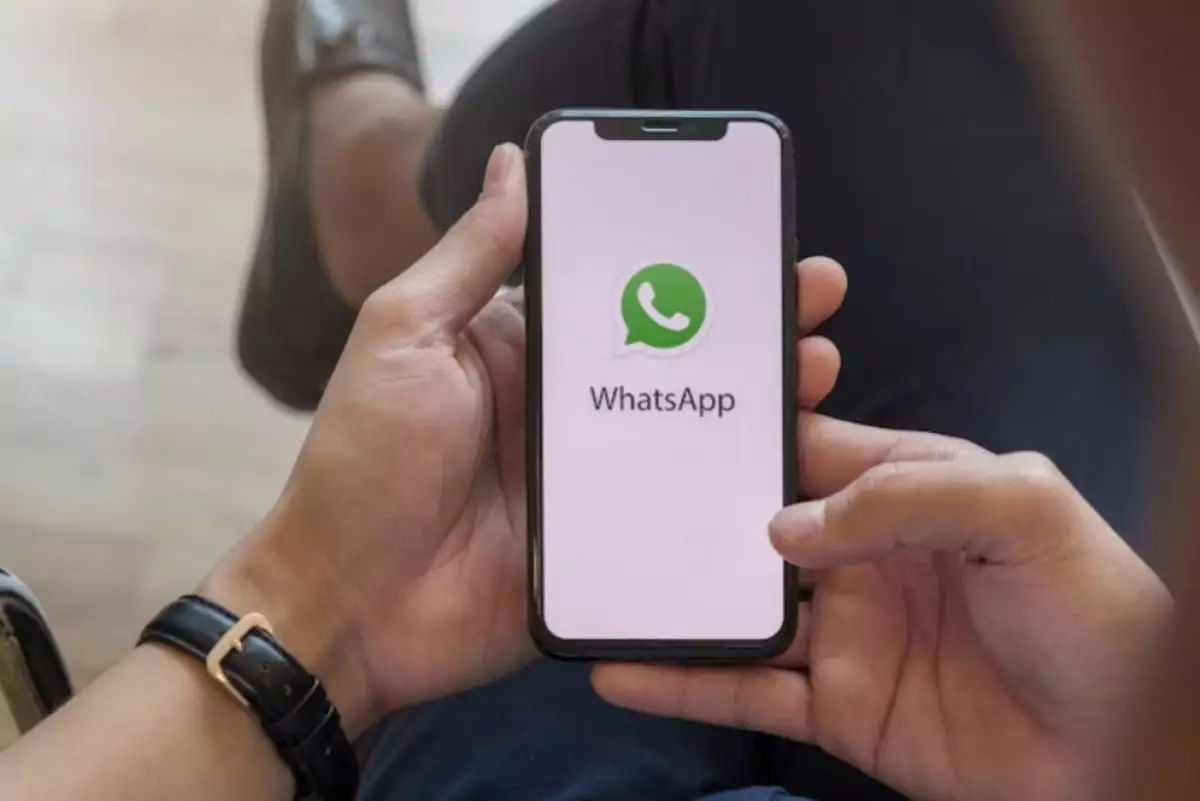
foto: freepik/wichayada
Techno.id - Memulihkan pesan WhatsApp yang terhapus atau hilang bisa dimungkinkan, tergantung pada situasinya. Untuk mengambil pesan WhatsApp yang terhapus, kamu harus mengaktifkan Cadangan Obrolan sebelumnya di pengaturan aplikasi. Untuk mencapai ini, buka Pengaturan di bilah bawah aplikasi iPhone atau di menu tiga titik di kanan atas di ponsel Android.
Lalu, buka Cadangan Obrolan > Obrolan. Ini akan menunjukkan kepada kamu kapan WhatsApp terakhir kali membuat cadangan. Jika kamu tidak pernah mencadangkan, maka kamu tidak akan dapat memulihkan pesan apa pun. Dengan asumsi kamu telah mencadangkan, perhatikan tanggal yang ditampilkan karena dapat memengaruhi apa yang dapat kamu pulihkan.
-
4 Cara mudah memulihkan pesan yang dihapus di WhatsApp Ingatlah untuk selalu mencadangkan pesan WhatsApp
-
Cara menyimpan chat lama yang sudah terhapus di WhatsApp WhatsApp telah menyediakan fitur untuk menyimpan chat lama.
-
Tutorial backup dan restore pesan di WhatsApp Banyak pesan-pesan penting di history pesan WhatsApp Anda? Pindahkan saja ke media lain!
WhatsApp menawarkan beberapa frekuensi cadangan bersama dengan opsi untuk mengenkripsi cadangan WhatsApp mulai dari harian, unduhan, bulanan, dan dimatikan atau tidak pernah mencadangkan apap pun.
Opsi pencadangan WhatsApp

Di Android, WhatsApp membuat cadangan lokal setiap malam, tetapi ini tidak akan membantu jika kamu kehilangan ponsel. Inilah sebabnya mengapa pencadangan cloud sangat penting.
WhatsApp menghapus file cadangan lama saat kamu membuat yang baru. Aplikasi iPhone hanya menyimpan file cadangan terbaru, sedangkan versi Android menyimpan file cadangan hingga tujuh hari terakhir.
Frekuensi pencadangan yang tepat tergantung pada kebutuhan. Pencadangan harian berarti kamu dapat dengan mudah memulihkan pesan WhatsApp segera setelah menghapusnya. Sebaliknya, pencadangan otomatis mingguan memungkinkan kamu kembali ke masa lalu untuk memulihkan pesan WhatsApp yang dihapus, dengan mengorbankan kehilangan pesan obrolan terbaru.
Cara memulihkan pesan WhatsApp yang terhapus dengan memulihkan cadangan

Kamu dapat memulihkan cadangan WhatsApp hanya dengan menghapus dan menginstal ulang WhatsApp di perangkat. Saat menginstal ulang aplikasi, kamu akan diminta untuk memulihkan riwayat pesan dari file cadangan terbaru dengan mengetuk Pulihkan. Pastikan untuk melakukannya saat diminta, karena kamu tidak dapat memulihkan file cadangan nanti.
Metode memulihkan pesan WhatsApp yang dihapus ini berfungsi di Android dan iPhone, selama kamu memiliki cadangan. Namun, perlu diingat bahwa kamu hanya dapat memulihkan pesan yang dicadangkan dalam frekuensi pencadangan otomatis yang dipilih.
Misalnya, jika kamu telah mengatur aplikasi untuk mencadangkan setiap hari, maka dapat memulihkan obrolan yang terhapus sebelum pencadangan harian berikutnya terjadi. Tetapi jika aplikasi telah membuat cadangan baru sejak kamu menghapus pesan tertentu, pesan tersebut akan hilang untuk selamanya.
Cara memulihkan media yang dihapus di WhatsApp

Memulihkan file cadangan memungkinkan kamu untuk mengambil media yang dihapus dari obrolan. Di Android, kamu cukup membuka aplikasi file explorer dan menavigasi ke /WhatsApp/Media. Dari sana, cukup saring folder sampai kamu menemukan foto yang dihapus yang ingin kamu pulihkan.
Di iPhone, kamu harus memiliki salinan cadangan gambar yang disimpan ke perangkat jika kamu mengaktifkan opsi Simpan ke Rol Kamera di Pengaturan > Obrolan di WhatsApp.
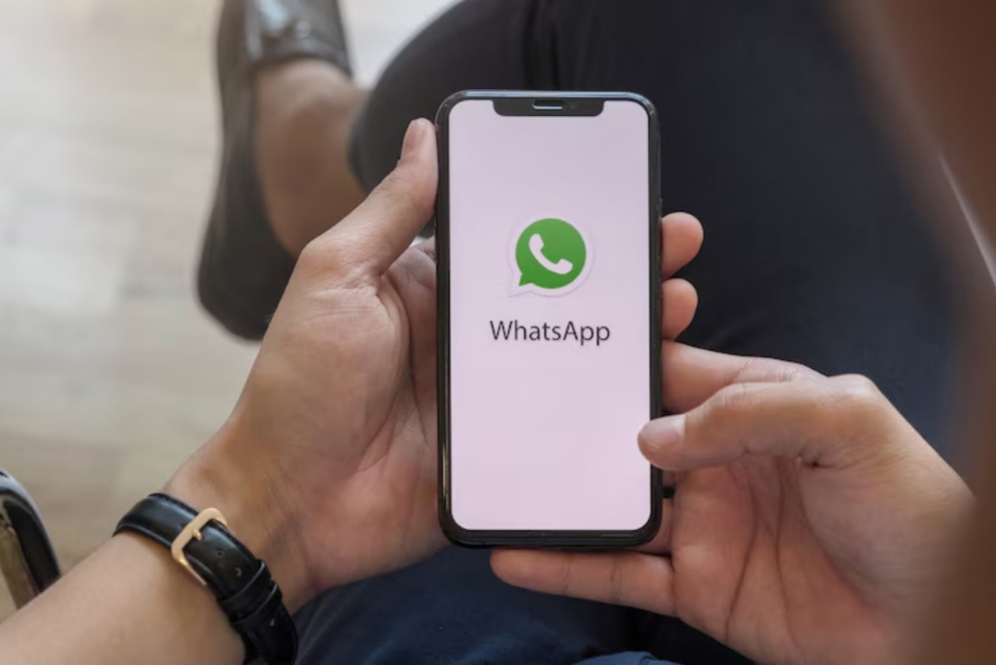
Cara memulihkan pesan WhatsApp yang terhapus
Cara memulihkan obrolan lama yang dihapus di WhatsApp

Mendapatkan kembali pesan yang dihapus setelah cadangan WhatsApp baru berjalan sedikit lebih sulit. Keberhasilannya akan bergantung pada frekuensi pencadangan otomatis yang kamu pilih.
Jika menggunakan iPhone, satu-satunya metode adalah memulihkan cadangan iPhone yang kamu buat sebelum menghapus obrolan WhatsApp. Ada aplikasi pihak ketiga yang mengklaim dapat membantu kamu memulihkan obrolan WhatsApp, tetapi harganya tidak murah dan tidak menawarkan jaminan.
Ada strategi yang lebih canggih untuk perangkat Android, karena OS memungkinkan kamu mengakses file cadangan lokal. Berikut adalah cara memulihkan obrolan WhatsApp lama di Android.
1. Buka aplikasi file explorer di perangkat Android.
2. Arahkan ke /WhatsApp/Databases.
3. Ganti nama db.crypt12 menjadi msgstore-latest.db.crypt12.
4. Ganti nama msgstore-YYYY-MM-DD.1.db.crypt12 menjadi db.crypt12.
5. Copot pemasangan WhatsApp.
6. Jika pencadangan Google Drive diaktifkan, buka Google Drive, geser keluar menu kiri, ketuk Pencadangan, dan hapus file cadangan WhatsApp.
7. Instal ulang WhatsApp.
8. Saat diminta, pulihkan dari file cadangan.
Cara mengembalikan obrolan WhatsApp lama yang dihapus di Android

WhatsApp untuk Android menyimpan file cadangan obrolan beberapa hari. Salah satunya adalah cadangan obrolan terbaru. Yang lain, tergantung pada frekuensi pencadangan otomatis kamu, bisa berumur satu hari atau beberapa hari. Selain cadangan cloud Google Drive, WhatsApp menyimpan cadangan ini di penyimpanan lokal perangkat.
Buka aplikasi file explorer perangkat kamu (Files by Google adalah pilihan yang baik jika kamu tidak menginstalnya), dan arahkan ke /WhatsApp/Databases. Tergantung pada perangkat, folder WhatsApp mungkin muncul di bawah /sdcard/, /storage/, Memori Internal, atau yang serupa.
Di dalam folder ini, kamu akan menemukan berbagai file cadangan obrolan. Yang terbaru bernama msgstore.db.crypt12, sedangkan yang lain terlihat seperti msgstore-YYYY-MM-DD.1.db.crypt12. Sebagai informasi, YYYY-MM-DD mewakili tahun, bulan, dan tanggal (masing-masing) file cadangan dibuat. Untuk mengambil pesan WhatsApp yang dihapus di antara dua cadangan, cukup lakukan hal berikut.
1. Ganti nama db.crypt12 menjadi msgstore-latest.db.crypt12. Ini akan mempertahankan file cadangan terbaru, karena kamu akan memberi nama cadangan yang lebih lama untuk memulihkannya.
2. Selanjutnya, ganti nama file msgstore-YYYY-MM-DD.1.db.crypt12 yang ingin kamu pulihkan menjadi db.crypt12. Jika file cadangan yang diinginkan memiliki nomor yang berbeda setelah crypt, jangan mengubahnya.
Setelah ini, hapus instalan WhatsApp. Jika kamu telah mengaktifkan pencadangan cloud Google Drive, buka aplikasi Google Drive, geser menu kiri, dan pilih Cadangan. Kamu akan melihat file cadangan WhatsApp dengan nomor telepon kamu di dalamnya. Ketuk Menu tiga titik di sebelah kanan ini dan pilih Hapus cadangan untuk menghapusnya. Melakukan hal ini mencegah WhatsApp menggunakan file cadangan di Google Drive alih-alih file lokal yang ingin kamu pulihkan.
Sekarang, instal ulang WhatsApp dari Play Store. Selama proses penyiapan, kamu akan diminta untuk memulihkan dari file cadangan yang baru saja kamu ubahfile ini akan ditampilkan sebagai X hari, bukan file cadangan terbaru. Konfirmasikan pemulihan dari file ini.
Hanya itu yang harus kamu lakukan untuk mengambil pesan WhatsApp yang dihapus dari cadangan yang lebih lama. Setelah kamu memulihkan pesan-pesan tersebut, jangan ragu untuk mulai menggunakan WhatsApp seperti biasa lagi.
RECOMMENDED ARTICLE
- Cara mencadangkan dan memulihkan WhatsApp ke Google Drive
- WhatsApp luncurkan fitur baru untuk status, jadi lebih pribadi dengan suka dan penyebutan
- WhatsApp menambahkan fitur latar belakang dan filter panggilan video, biar tambah seru dan menarik
- Cara mempercepat pengetikan dengan kamus pribadi di Gboard
- Cara membatasi siapa yang dapat mengirim pesan di obrolan grup WhatsApp
HOW TO
-

5 Trik membatasi gadget bagi si kecil saat sedang liburan keluarga, ini caranya biar nggak tantrum
-

5 Taktik persiapkan baterai HP agar tidak gampang habis saat liburan, gampang kok!
-

5 Tips juti membuat prompt ChatGPT untuk tugas esai bahasa inggris, makin mudah
-

Panduan lengkap cek Bansos Kemenkos 2025 lewat HP, ternyata gampang
-

5 Cara cek plagiasi esai dengan ChatGPT, mudah dan cepat tanpa rasa khawatir.
TECHPEDIA
-

10 HP Xiaomi in bakal kebagian AI DeepSeek, bisa kalahkan AI dari Google atau ChatGPT?
-

Waspada, undangan pernikahan palsu lewat HP ini berisi virus berbahaya
-

Bocoran Smartphone Samsung layar lipat tiga, dari HP kecil jadi tablet layar lebar
-

Israel pakai spyware serang WhatsApp, targetkan lebih dari 100 jurnalis dan aktivitis
-

Google Doodle rayakan tahun ular dengan permainan klasik tempo dulu, kamu pasti pernah main
LATEST ARTICLE
HOW TO Selengkapnya >
-
![5 Trik membatasi gadget bagi si kecil saat sedang liburan keluarga, ini caranya biar nggak tantrum]()
5 Trik membatasi gadget bagi si kecil saat sedang liburan keluarga, ini caranya biar nggak tantrum
-
![5 Taktik persiapkan baterai HP agar tidak gampang habis saat liburan, gampang kok!]()
5 Taktik persiapkan baterai HP agar tidak gampang habis saat liburan, gampang kok!
-
![5 Tips juti membuat prompt ChatGPT untuk tugas esai bahasa inggris, makin mudah]()
5 Tips juti membuat prompt ChatGPT untuk tugas esai bahasa inggris, makin mudah
-
![Panduan lengkap cek Bansos Kemenkos 2025 lewat HP, ternyata gampang]()
Panduan lengkap cek Bansos Kemenkos 2025 lewat HP, ternyata gampang

















